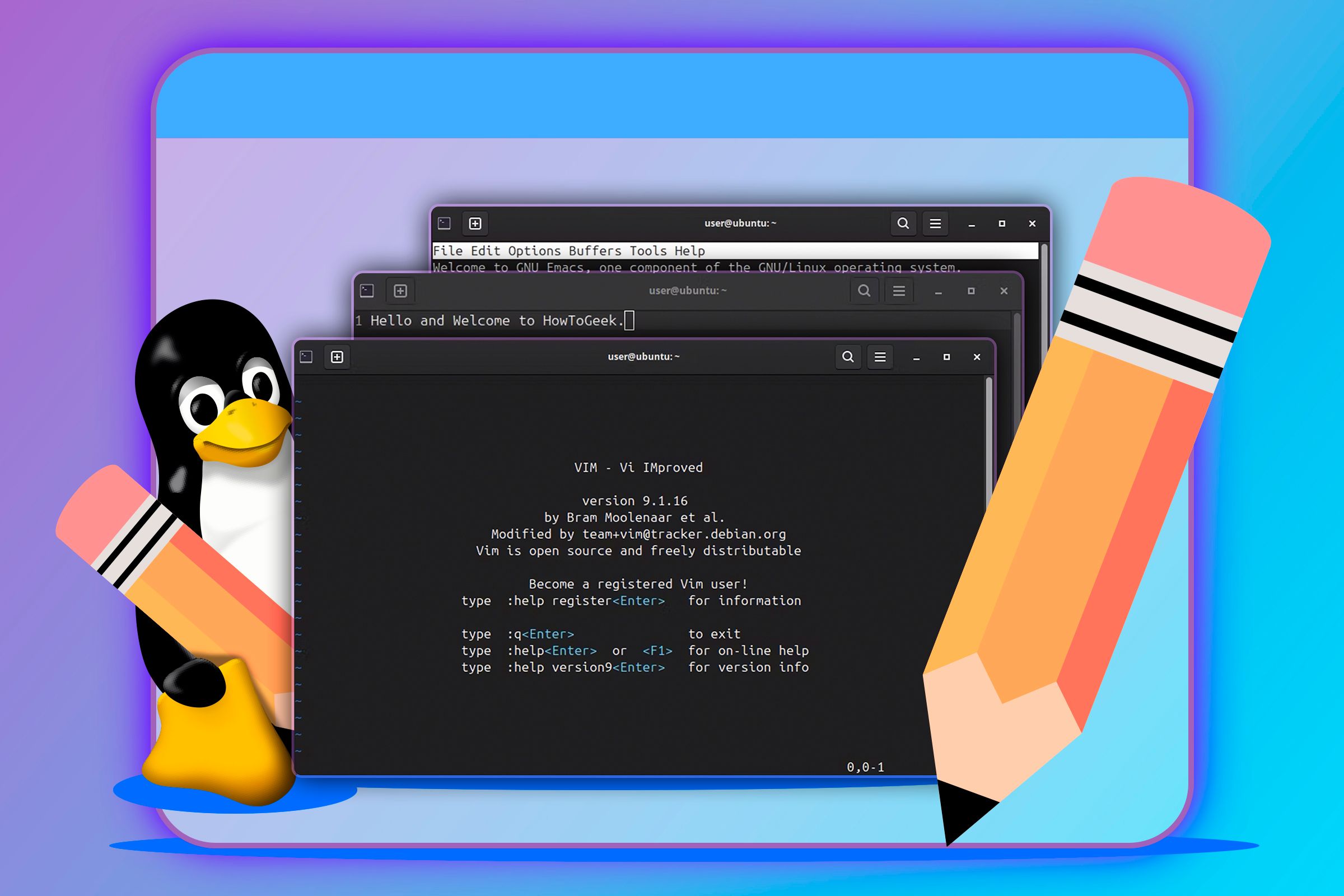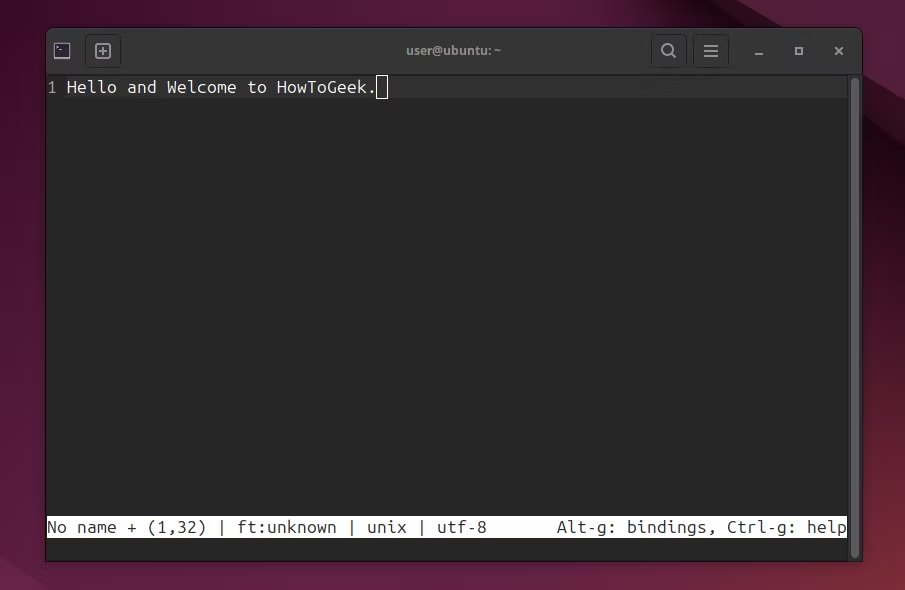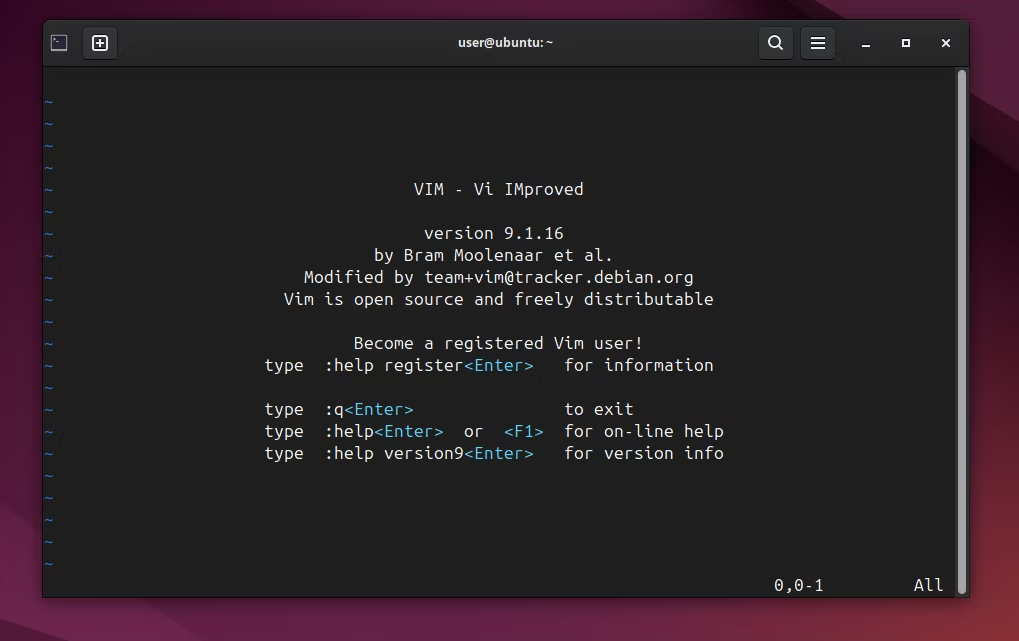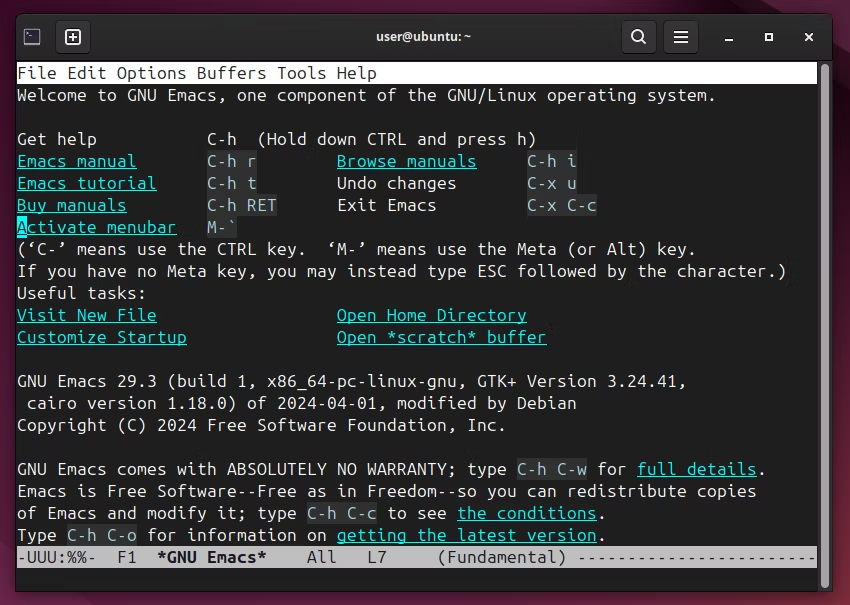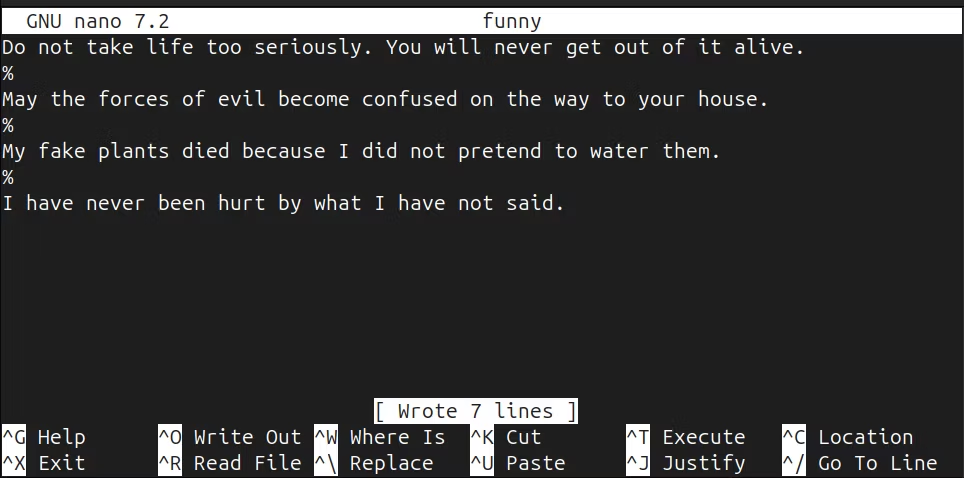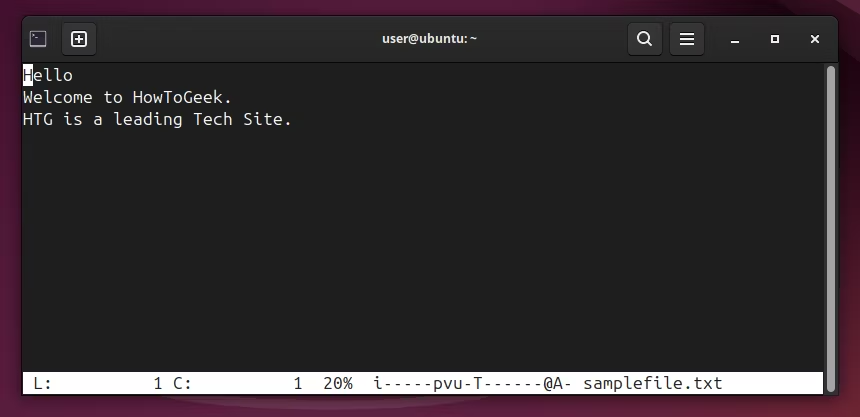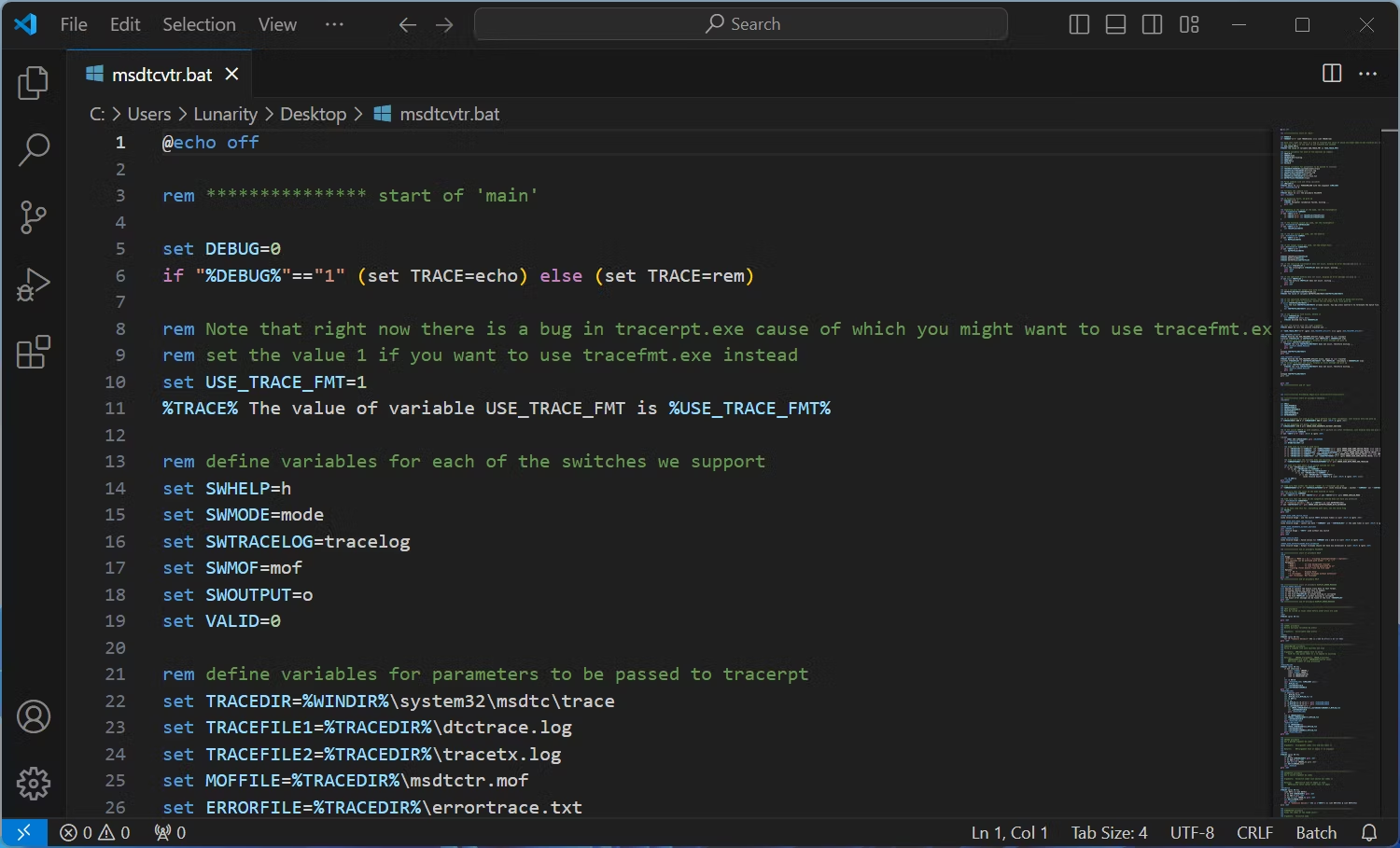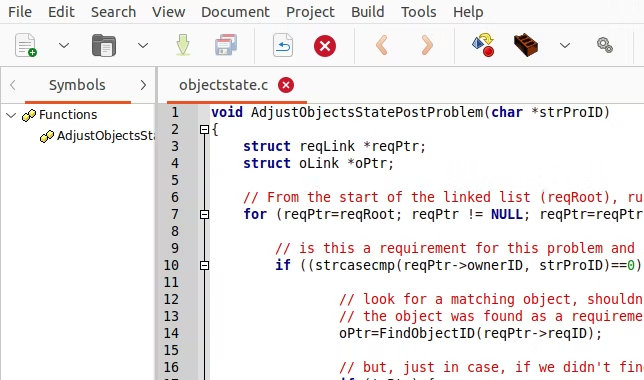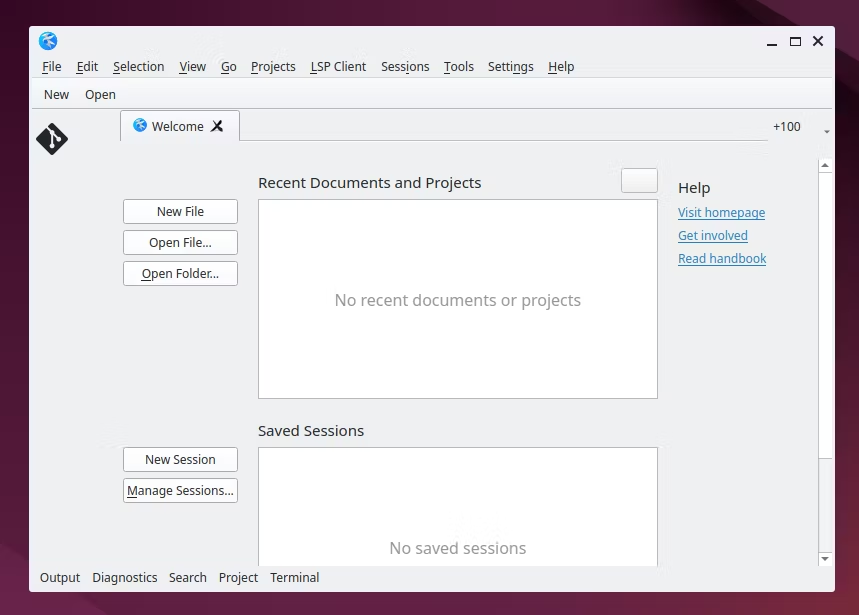不要被默认的 Linux 文本编辑器阻碍,试试这些
快速链接
- 微
- 维姆
- Emacs
- 纳米
- ne——不错的编辑器
- 尝试一下这些 GUI 编辑器
选择文本编辑器就是要找到一个有用且易于使用的文本编辑器。无论您是程序员还是编辑配置文件的普通用户,都有很多选择。在选择其中之一之前,请先查看其中一些替代文本编辑器。
微
micro 被设计为一个基于终端的文本编辑器,简单但功能强大。与许多具有陡峭学习曲线的 Linux 文本编辑器不同,micro 使用熟悉的键绑定,如 Ctrl+S 进行保存,Ctrl+C/V 进行复制粘贴,使其从一开始就易于使用。
使用 micro,您可以轻松浏览文件、选择文本并执行编辑,而无需记住大量键盘快捷键。它还支持鼠标交互,这对于那些喜欢终端图形感觉的人来说是一个很好的选择。
其他微观功能包括语法突出显示、分屏、宏、内置插件管理器、自动完成等等。
目前,micro 是我的默认文本编辑器,因为我发现它更加用户友好,允许在终端中快速编辑,并且具有更多标准快捷方式。
您可以从默认存储库获取 micro,例如在 Debian 或 Ubuntu 上运行:
sudo apt install micro要打开该文件,只需使用 micro 命令后跟文件名即可。
micro filename.txt维姆
你可能会想,Vim 不是默认编辑器吗?好吧,你没有错,但听我说完。虽然 Vim 通常预装在许多 Linux 发行版上,但它与普通的默认编辑器相差甚远。
您可能会发现 Vim 令人生畏——没有菜单,没有可见的控件,只有一个闪烁的光标。但是,一旦您投入一些时间并克服了最初的震惊,您就会意识到 Vim 是一个可以满足您的各种需求的工具。
Vim 针对不同的任务有多种模式,如普通模式、插入模式和可视模式。在正常模式下,您无需使用鼠标即可导航和操作文本,这可以显着加快您的工作流程。一旦记住了 Vim 命令,您就可以快速执行诸如使用 dd 删除行或使用 yy 复制行之类的任务。
Vim 是高度可定制的,提供了许多插件使您能够修改 Vim。例如,您可以使用各种插件进行语法突出显示、将编辑器与 Git 集成、代码自动完成等。就我个人而言,当我需要在终端中进行高级编辑时,我会使用 Vim。
如果尚未安装 Vim,您可以从 Linux 发行版的软件中心获取它或使用默认包管理器安装它。在基于 Debian 的系统上,运行:
sudo apt install vim您可以通过键入 vim 后跟文件名来打开现有文件。
vim filename.txt此外,如果该文件不存在,Vim 将使用该名称创建一个新文件。
Emacs
Emacs 不仅仅是一个文本编辑器;它还是一个文本编辑器。它是一个成熟的操作环境,提供命令行和图形界面。您可以使用它来编写代码、管理文件、浏览网页、阅读电子邮件,甚至玩游戏。
此外,Emacs 是基于 Lisp 构建的,这意味着您可以按照您认为合适的任何方式自定义或扩展它。例如,您可以创建一个无干扰的写作环境,管理您的待办事项列表,甚至将您的文本编辑器变成个人日记或任务管理器。
Emacs 还支持不同编程语言的多种模式,提供语法高亮、代码完成,甚至调试工具。然而,就像 Vim 一样,要做好学习曲线的准备。 Emacs 有自己的一组键绑定和命令,需要一些时间才能掌握。
与 Vim 类似,您可以从软件中心或默认 Linux 存储库轻松安装 Emacs。在基于 Ubuntu 的系统上,输入:
sudo apt install emacs安装后,您可以使用以下命令启动 Emacs 中的任何文件:
emacs -nw filename.txt这将在终端中打开您的文件,而无需单独的窗口。但是,如果您仅使用 emacs 后跟文件名,它将在单独的 Emacs GUI 窗口中打开您的文件。
纳米
想要一个简单、直接且易于使用的文本编辑器吗?尝试纳米。您不需要学习一堆命令或记住复杂的按键绑定 - 您需要的一切都在屏幕底部。
Nano 非常适合您只想进入、快速编辑然后退出的时刻。它的设计轻巧且用户友好,这使其成为初学者的理想选择。
但不要将简单误认为缺乏功能。 nano 可以处理您交给它的大多数任务,从编辑配置文件到编写代码。其功能包括撤消/重做、语法着色、平滑滚动、交互式搜索和替换、自动缩进等等。
Nano 通常预安装在基于 Ubuntu 的发行版上,并可通过默认的 Linux 包管理器使用。但是,如果您在基于 Debian 的发行版上没有它,请运行:
sudo apt install nano与前面提到的编辑器类似,nano 也可以使用 nano 命令后跟文件名来打开任何文件。
ne——不错的编辑器
想要一个比 Vim 或 Emacs 更简单的强大工具吗?尝试使用 ne——一个很棒的编辑器。与经典文本编辑器相比,该编辑器以更加用户友好的方式提供高级功能。
新功能包括多个窗口、语法突出显示、宏,甚至基本脚本编写。 ne 编辑器的突出特点之一是其速度,使其成为资源有限的系统的绝佳选择。
ne 也是高度可配置的,但与 Vim 或 Emacs 不同,它不需要深入研究配置文件即可开始使用。借助其菜单驱动的界面,您只需击键即可访问功能,无需记住复杂的命令。
您可以在 Linux 发行版的官方存储库中找到 ne 编辑器。在基于 Ubuntu 的系统上,使用以下命令安装它:
sudo apt install ne要打开任何文件,请键入 ne,后跟文件名,然后按 Enter。
ne filename.txt尝试一下这些 GUI 编辑器
如果您不喜欢基于终端的编辑器,有很多图形用户界面 (GUI) 编辑器可以让您的编辑体验更加愉快。我们来看看几个GUI编辑器。
VS代码
Visual Studio Code由微软开发,是一款开源文本编辑器,以其丰富的功能和易用性而闻名。 VS Code 允许您在计算机上同步所有设置和插件,使您的工作站无论在何处登录都保持一致。
一些突出的功能包括用于版本控制的无缝 Git 集成、用于运行命令的内置终端、强大的调试工具等等。它还提供了一个广泛的市场,您可以在其中找到增强功能(从主题到语言支持)的插件。
杰尼
想要一个带有一些工具的优秀多选项卡编辑器吗?吉尼就是您的最佳选择。多年来它一直是一个可靠的编辑器,受到许多程序员的喜爱。
Geany 的界面简单且有条理,没有不必要的混乱。它支持代码折叠、内置终端、语法突出显示等功能。此外,Geany 符号列表功能允许您快速浏览代码,尤其是在处理大型项目时。
凯特
如果您需要一个功能强大的文本编辑器,但又不需要完整 IDE 的复杂性,那么 Kate 太棒了。 Kate 附带 KDE 桌面环境,可以处理从简单文本文件到复杂编程项目的所有内容。
Kate 由两部分组成:KatePart,它是在许多 KDE 应用程序中使用的功能强大的文本编辑器;Kate,是主文本编辑器,可让您同时处理多个文档。
Kate 的最酷之处在于它充满了有用的功能。您可以远程编辑文件、享受高级文本编辑和编程支持、突出显示文本以及轻松搜索和替换内容。它还支持 Unicode 和双向文本,甚至自动检测不同的行结尾。
Linux 的美妙之处在于多种选择。尝试不同的编辑器,看看哪种最适合您。您甚至可能更喜欢使用不同的编辑器来完成不同的任务。请记住,最好的编辑器就是最适合您的编辑器。